Skype, einst eine Vorzeigeanwendung, die von Microsoft erworben wurde, hat in letzter Zeit an Bedeutung verloren. Die App präsentiert sich mit sozialen Funktionen, wobei die Desktop-Version für Windows 10-Nutzer nicht mehr zuverlässig installiert oder aktualisiert wird. Die UWP-Variante hingegen ist durch limitierte Optionen und zahlreiche Fehler geplagt. Das Schließen der Anwendung gestaltet sich schwierig, Benachrichtigungen werden oft nicht angezeigt, und bei gleichzeitiger Anmeldung auf mehreren Geräten funktioniert die Desktop-App kaum noch. Sollten Sie die App satt haben und auf Alternativen wie Discord oder Telegram umgestiegen sein, lässt sich Skype UWP mit wenigen Schritten entfernen.
Entgegen der landläufigen Meinung von Endnutzern ist die Deinstallation von Skype recht unkompliziert. Eine Auseinandersetzung mit PowerShell ist nicht zwingend erforderlich, obwohl die Deinstallation von Skype UWP auch von dort aus möglich wäre.
Skype-UWP deinstallieren
Öffnen Sie das Startmenü und navigieren Sie zur Anwendungsliste. Suchen Sie dort nach Skype oder verwenden Sie alternativ die Windows-Suchfunktion.
Sobald Sie die App lokalisiert haben, klicken Sie mit der rechten Maustaste darauf. Im Kontextmenü finden Sie die Option „Deinstallieren“. Wählen Sie diese aus und bestätigen Sie die Deinstallation in dem daraufhin angezeigten Fenster mit einem Klick auf „Deinstallieren“.
Alternativ können Sie Skype UWP über die Einstellungs-App deinstallieren. Öffnen Sie die App „Einstellungen“ und wählen Sie den Bereich „Apps“. Gehen Sie zur Registerkarte „Apps & Features“ und warten Sie, bis die Liste der installierten Anwendungen geladen ist. Suchen Sie Skype in der Liste und klicken Sie darauf. Anschließend erscheint die Schaltfläche „Deinstallieren“. Klicken Sie darauf und bestätigen Sie die Deinstallation im folgenden Fenster. Skype wird anschließend von Ihrem System entfernt.

Skype-UWP installieren
Sollten Sie die Deinstallation von Skype zu einem späteren Zeitpunkt bedauern oder die App erneut nutzen wollen, ist die Wiederherstellung denkbar einfach. Sie benötigen lediglich die Microsoft Store-App. Öffnen Sie diese und geben Sie „Skype“ in das Suchfeld ein. Das erste Ergebnis sollte die korrekte App anzeigen. Wählen Sie diese aus und klicken Sie auf der App-Seite auf die Schaltfläche „Installieren“.
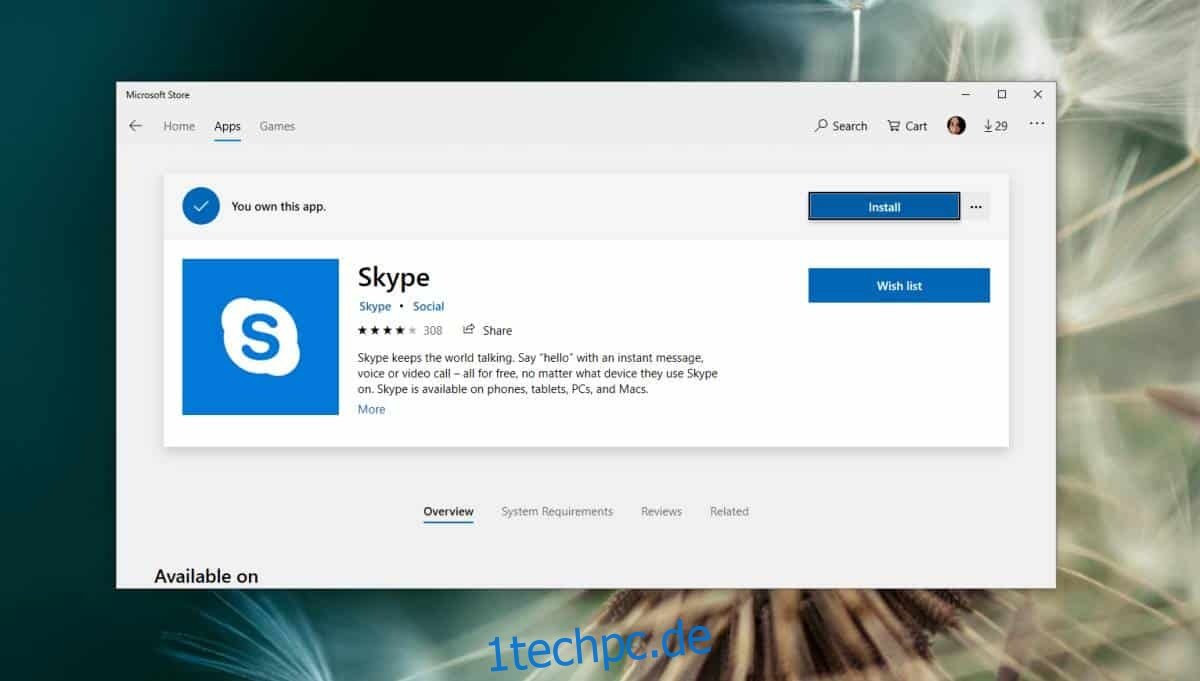
Die Skype UWP-App weist einen deutlichen Funktionsmangel auf. Nutzer waren von der Desktop-Version ein bestimmtes Verhalten der App gewohnt. Die Tatsache, dass die App nicht geschlossen werden kann, sondern dass man sich abmelden muss, um nicht online zu erscheinen oder keine Benachrichtigungen mehr zu erhalten, ist einer der gravierendsten Kritikpunkte. Nutzer haben außerdem keine Möglichkeit, den automatischen Start der App beim Systemstart zu verhindern. Lediglich die Live-Untertitel und die integrierte Anrufaufzeichnungsfunktion stellen derzeit positive Aspekte dar.